关于您的个人资料自述文件
通过创建个人资料自述文件,您可以与 您的 GitHub Enterprise Server 实例 上的社区分享有关自己的信息。 GitHub 在个人资料页面的顶部显示您的个人资料自述文件。
您决定在个人资料自述文件中包含哪些信息,� 此您可以完全控制如何在 GitHub 上展示自己。 以下是访客可能在您的个人资料自述文件中找到感兴趣、有趣或有用信息的一些示例。
- “About me(关于我)”部分介绍您的工作和兴趣。
- 您引以为豪的贡献以及这些贡献的背景信息
- 在您参与的社区获得帮助的指南
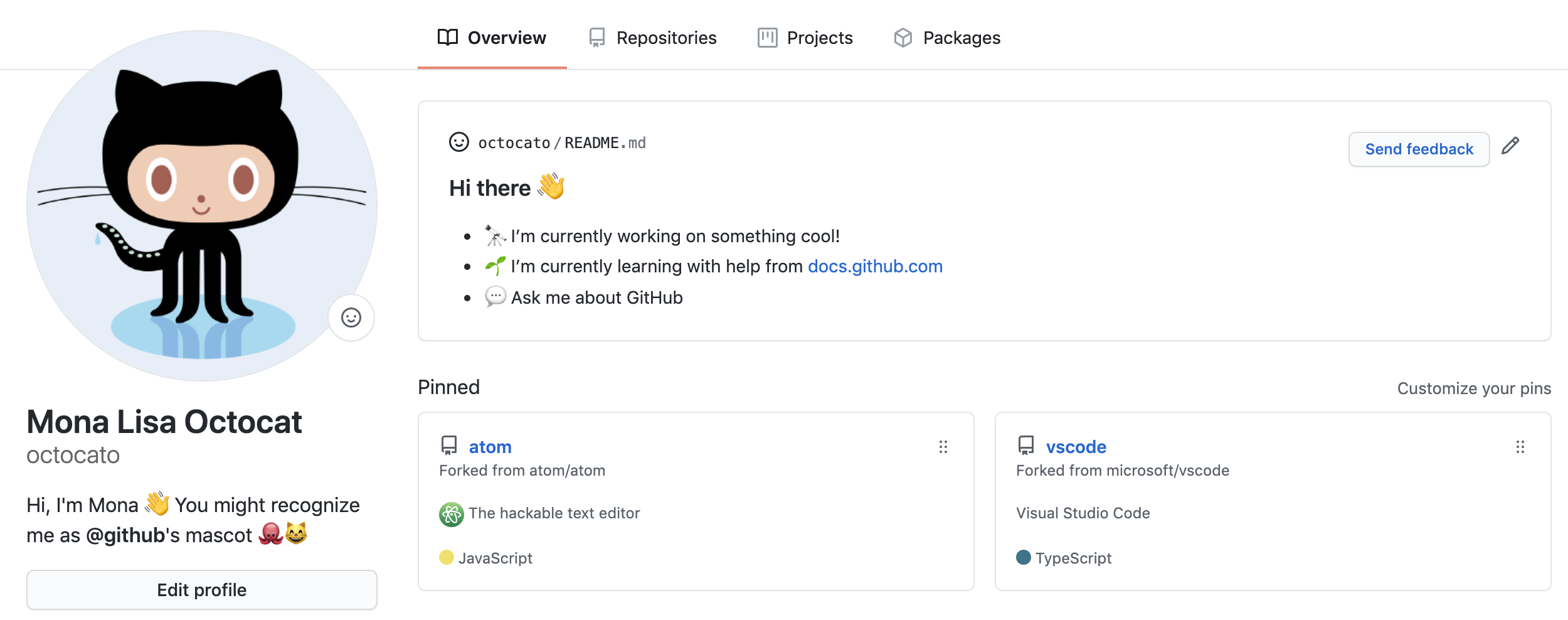
您可以使用 GitHub Flavored Markdown 在个人资料自述文件中设置文本� �式和包含表情符号、图像及 GIF。 更多信息请参阅“在 GitHub 上编写和设置� �式”。
基本要求
如果满足以下所有条件,GitHub 将在您的个人资料页面显示您的个人资料自述文件。
- 您使用与您的 GitHub 用户名匹配的名称创建了仓库。
- 该仓库为公共仓库。
- 仓库的� �目录中包含名为 README.md 的文件。
- README.md 文件包含任何内容。
注:如果您在 2020 年 7 月之前创建了一个与您的用户名同名的公共仓库,GitHub 不会自动在您的个人资料上显示该仓库的自述文件。 您可以转到 GitHub.com 上的仓库,然后单击 Share to profile(分享到个人资料),从而手动将仓库的自述文件分享到您的个人资料。
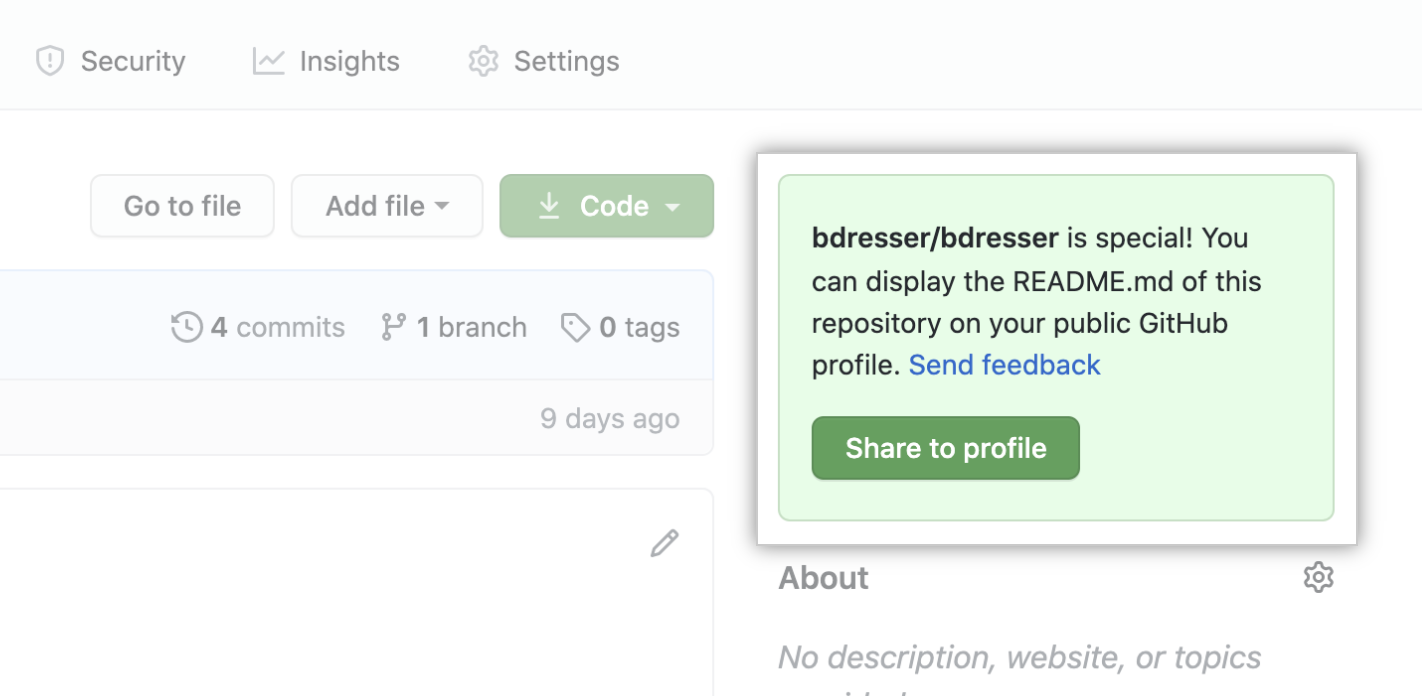
添� 个人资料自述文件
-
在任何页面的右上角,使用 下拉菜单选择 New repository(新建仓库)。
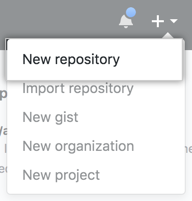
-
在“Repository name(仓库名称)”下,输入与您的 GitHub 用户名匹配的仓库名称。 例如,如果您的用户名是 "octocat",则仓库名称必须为 "octocat"。
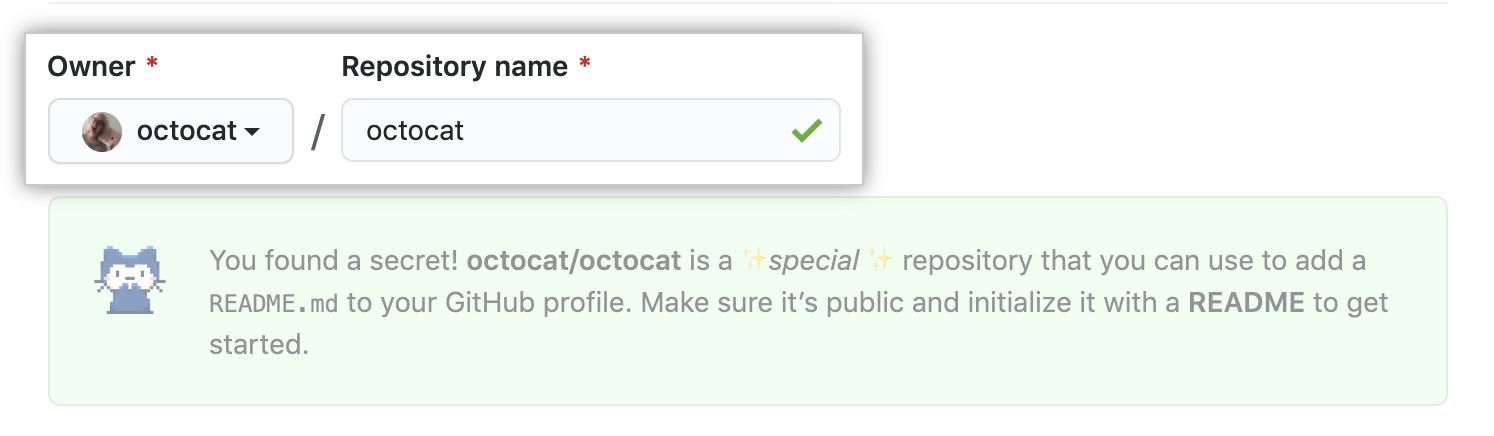
-
(可选)添� 仓库的说明。 例如,“My personal repository(我的个人仓库)”。
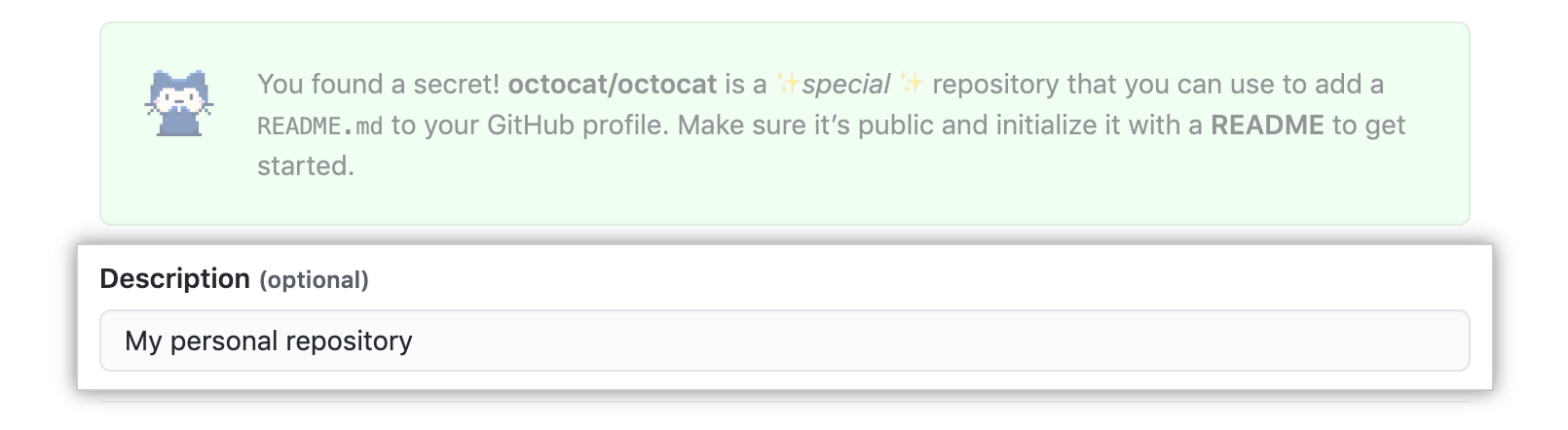
-
选择 Public(公共)。
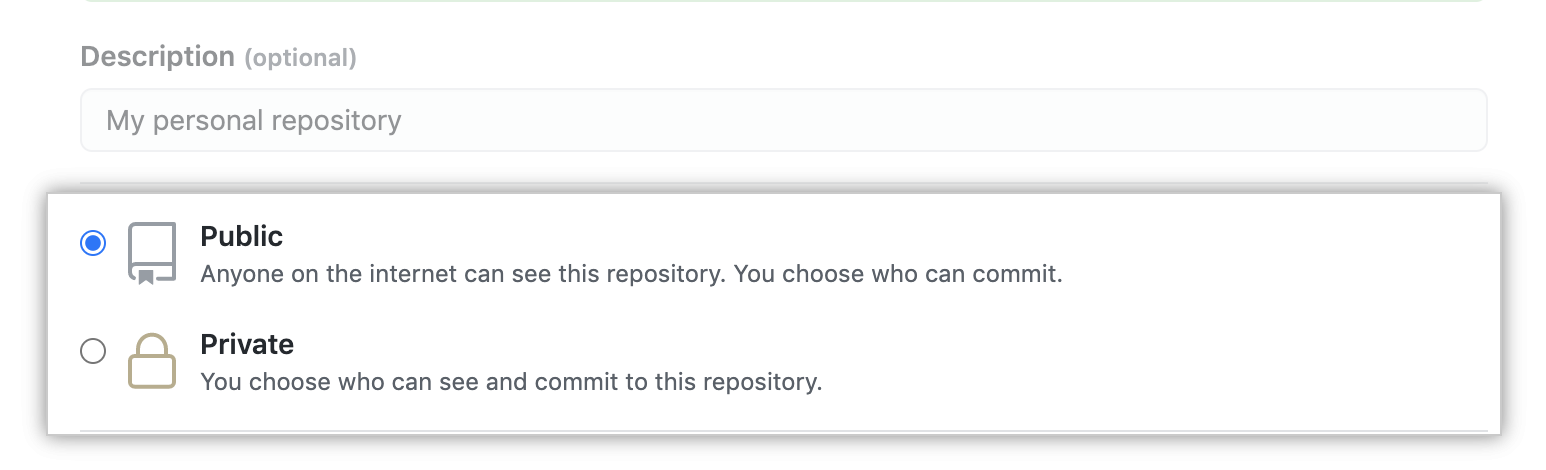
-
选择 Initialize this repository with a README(使用自述文件初始化此仓库)。
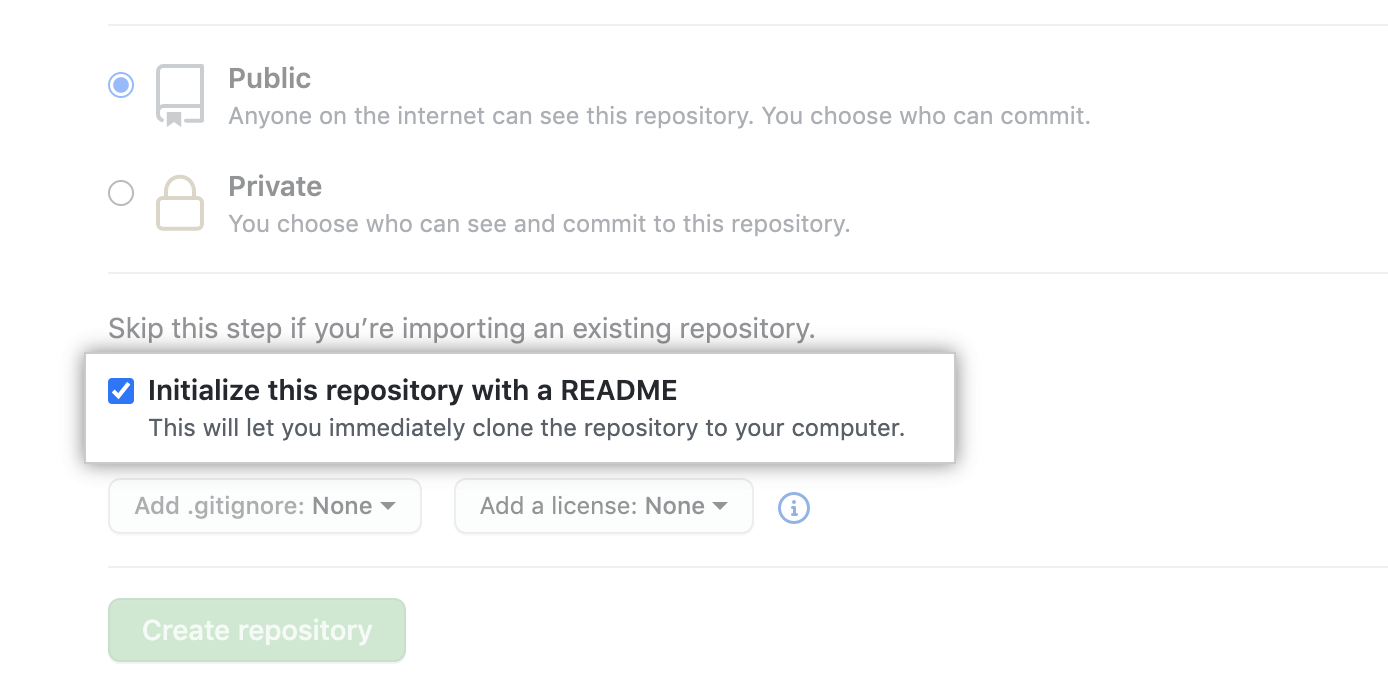
-
单击 Create repository(创建仓库)。
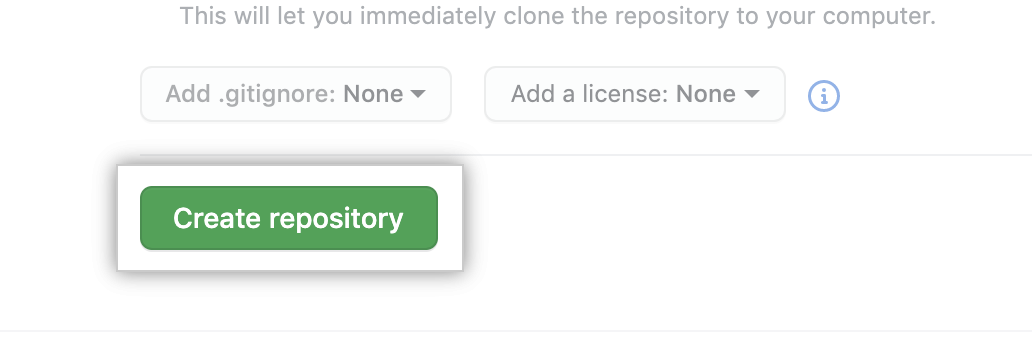
-
在左边� �上,单击 Edit README(编辑自述文件)。
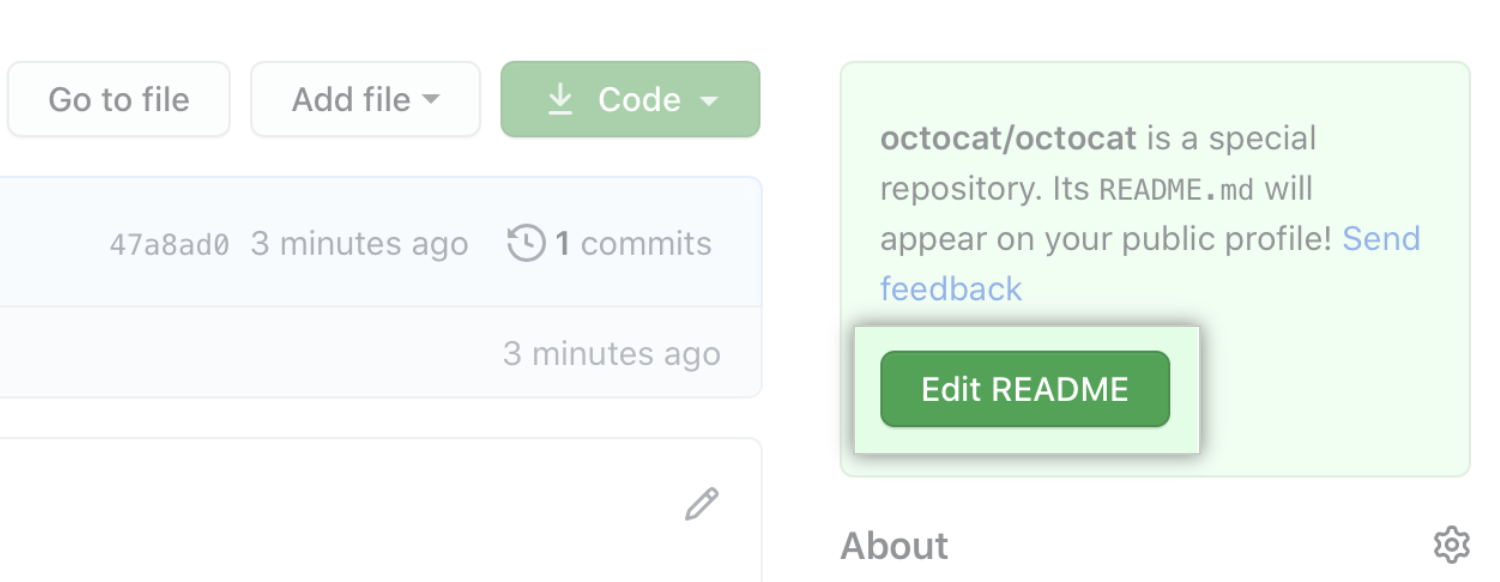
生成的自述文件用模板预先填充,为您创建个人资料自述文件提供一些启发。
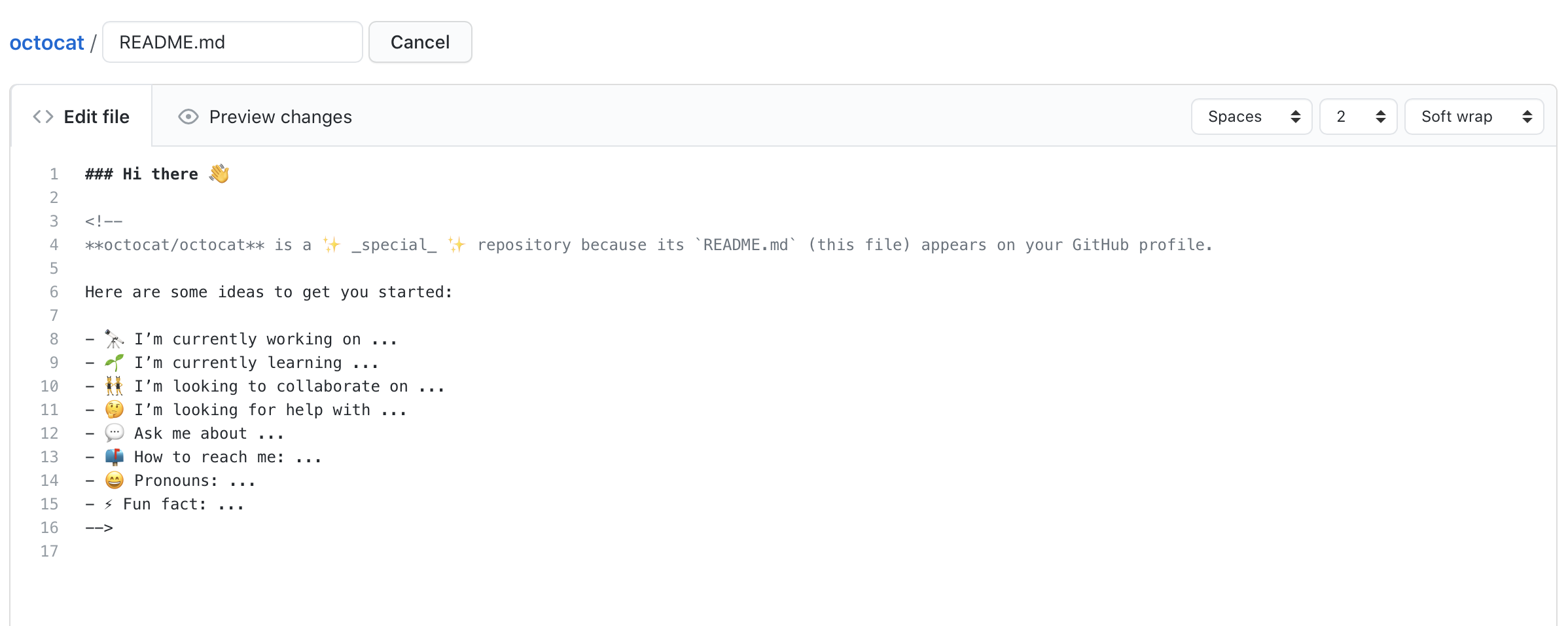
有关所有可用表情符号及其代� �的摘要,请参阅“表情符号备忘清单” 。
� 除个人资料自述文件
如果以下任何一项适用,个人资料自述文件将从您的 GitHub 个人资料中被� 除:
- 自述文件为空或不存在。
- 该仓库为私有仓库。
- 仓库名称不再与您的用户名匹配。
您选择的方法取决于您的需求,但如果您不确定,我们建议您将仓库设为私有。 有关如何将仓库设为私有的步骤,请参阅“更改仓库的可见性”。